手机WPS表格作为一款便捷的办公软件,不仅能够满足用户日常办公的基本需求,还具备强大的数据处理和计算功能。对于经常使用手机WPS表格进行数据录入和统计的用户来说,设置公式自动计算是提升效率的重要技巧。那么,手机WPS表格怎么设置公式自动计算呢?本文将详细介绍在手机WPS表格中如何设置公式自动计算的方法与注意事项,帮助中国地区的用户更好地利用这一功能。
一、手机WPS表格中公式自动计算的基础
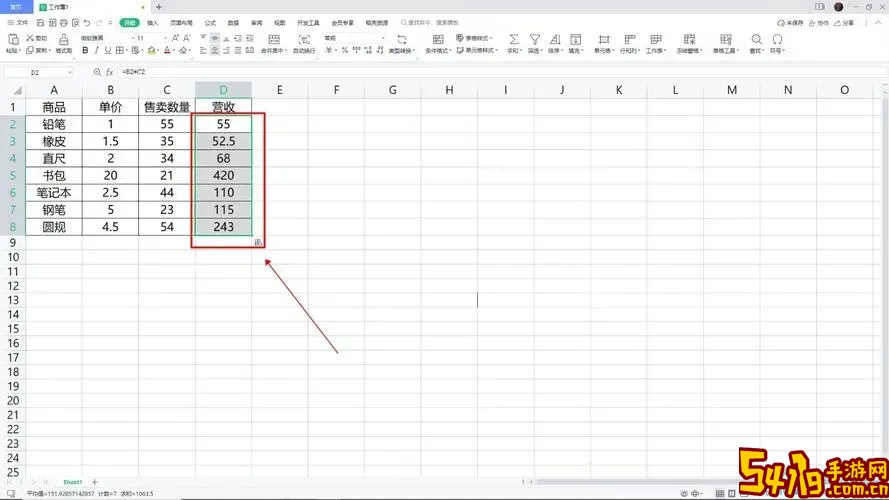
WPS表格支持丰富的公式和函数,用户可以通过输入公式实现数据的自动统计、汇总、分析等操作。与电脑端不同,手机WPS表格界面更简洁,但功能依然强大。自动计算意味着在相关单元格数据发生变化后,公式结果会自动更新,无需用户手动重新计算,大大提升工作效率。
二、手机WPS表格设置公式自动计算的具体步骤
1. 打开手机WPS表格,进入需要编辑的工作表。
2. 在需要计算的单元格上点击,弹出编辑栏。
3. 输入“=”符号,接着输入公式。举例说明:
假设A1单元格和B1单元格分别存放数字,你想在C1单元格实现两数相加自动计算。则在C1单元格输入= A1 + B1,点击确认即可。
4. 输入完公式后,表格会自动进行计算。当你更改A1或B1单元格的内容时,C1单元格的结果会自动更新,完成公式的自动计算功能。
三、如何保证手机WPS表格公式自动计算功能正常
默认情况下,WPS表格的自动计算是开启状态,但如果发现公式无法自动更新,可以通过以下方式检查:
1. 点击右上角的菜单按钮(通常为“三点”图标),进入“设置”。
2. 找到“计算模式”选项,确保选择了“自动计算”而非“手动计算”。
3. 如果被设置为手动计算模式,则修改任何单元格都不会自动更新公式结果,用户需要手动触发计算按钮或重启表格。切换为自动计算后,公式会随数据变化而实时更新。
四、手机WPS表格常用公式推荐
除简单的加减乘除公式,手机WPS表格还支持多种函数,方便用户处理复杂数据:
1. SUM函数:对选定单元格求和,如=SUM(A1:A10)
2. AVERAGE函数:计算平均值,如=AVERAGE(B1:B10)
3. IF函数:条件判断,如=IF(A1>100,超标,正常)
4. COUNT函数:统计数值单元格个数,如=COUNT(A1:A10)
这些函数都可以在手机端输入,即时看到结果,配合自动计算模式提高工作效率。
五、中国用户使用手机WPS表格设置公式自动计算的实用建议
1. 留意数据格式:手机输入时部分中文环境下数字格式不同,尤其涉及小数点和千分位符号时,注意格式统一,避免公式错误。
2. 利用云文档:WPS支持云端同步,手机编辑的表格可以自动上传到云端,实现电脑和手机无缝衔接,保证公式和数据一致。
3. 常备快捷函数库:在手机上设置常用函数模板或者复制粘贴公式,能节省输入时间。
4. 定期保存备份:手机可能因网络不稳定或应用异常关闭,定期云备份防止数据和公式丢失。
六、总结
随着移动办公的普及,手机WPS表格的应用越来越广泛。设置公式自动计算不仅减少了手动计算的繁琐,还保证了数据的实时准确性。通过本文介绍的方法,中国地区的手机用户可以轻松掌握手机WPS表格公式自动计算的设置技巧,提升工作效率,实现更科学的数据管理。希望大家能充分发挥手机WPS表格的优势,助力各类办公场景的顺利开展。